Admin-Passwort zurücksetzen | Verifizierungscode per App und QR-Code zusenden lassen
# FaceXess Video-Türstation
Lesedauer: ca. 2 Minuten
Zum Zurücksetzen des Admin-Passwort im laufenden Betrieb notwendig:
- Zugang zum E-Mail-Postfach, dessen Adresse bei der Erstinbetriebnahme für diesen Zweck hinterlegt wurde. (Falls nicht vorhanden, kontaktieren Sie Ihren Facherrichter.)
- FaceXess ist mit dem Internet verbunden. (Falls nicht verbunden, kontaktieren Sie Ihren Facherrichter.)
- Die kostenfreie App ABUS Link Station Lite (oder kostenpflichtige ABUS Link Station Pro) auf Ihrem Handy/Tablet, siehe Apple App-Store bzw. Google Play-Store.
- Um die Einstellungen am FaceXess-Terminal zu öffnen: Halten Sie einen Finger auf dem Display und wischen Sie nach rechts oder links.
- Tippen Sie auf dem Display auf das Schloss-Symbol.
- Tippen Sie auf Passwort vergessen.
Dadurch erscheint ein Fenster, dass die nächsten Schritte beschreibt.
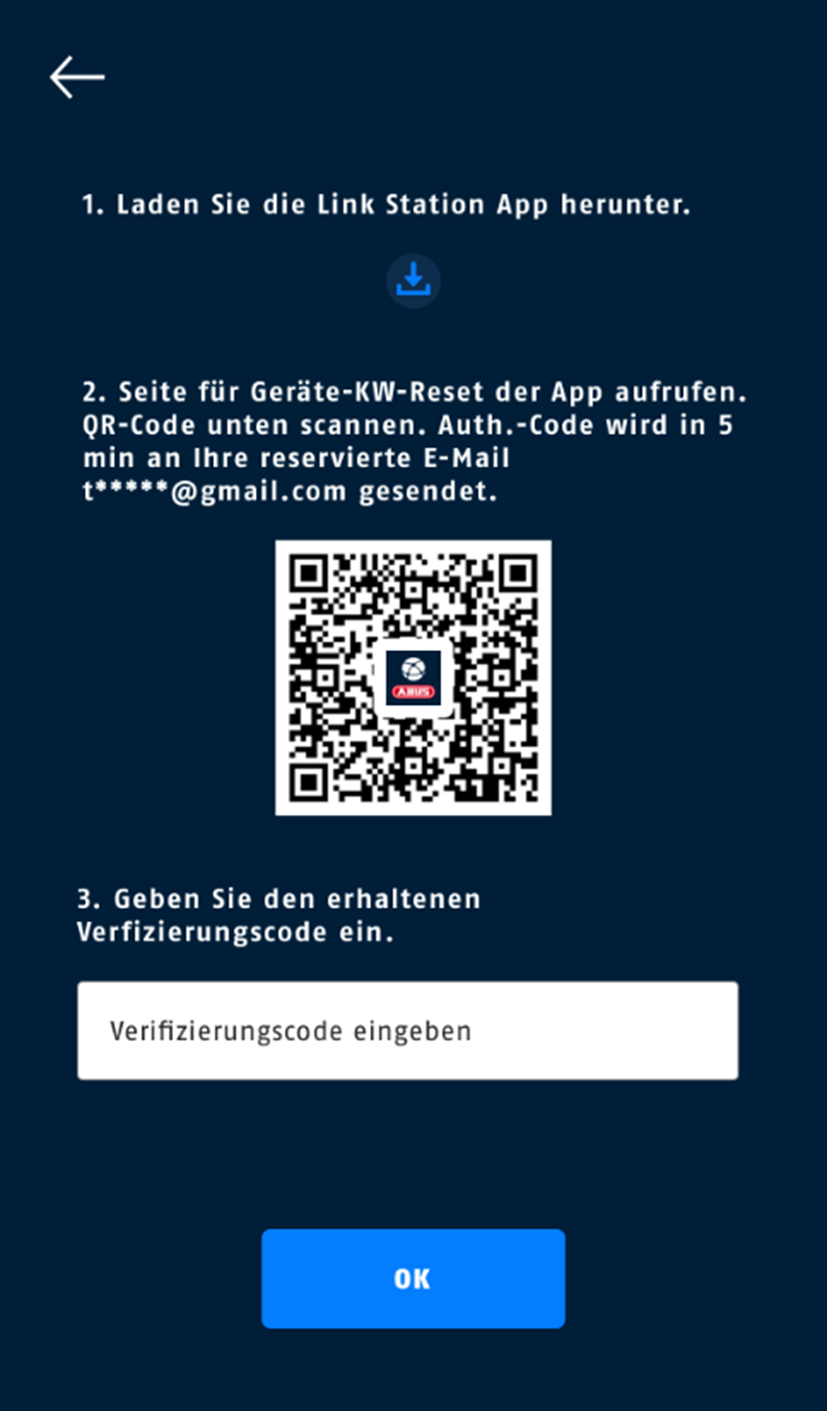
- Gehen Sie in der Link Station-App den Pfad: Mehr > Gerätepasswort zurücksetzen
- Scannen Sie mit Ihrer Handy-Kamera den QR-Code auf dem Terminal-Display.
- Achten Sie darauf, dass das FaceXess-Terminal vor dem nächsten Schritt nicht in den Stand-by-Modus wechselt, oder rufen Sie das gleiche Fenster nochmals auf.
Durch das Scannen des QR-Codes wird eine E-Mail an die hinterlegte Adresse gesendet. Dies kann bis zu 5 Minuten dauern. Falls Sie keine Nachricht im Posteingang sehen: checken Sie auch den Spam-Ordner. Die E-Mail enthalt einen Verifizierungscode.
- Tippen Sie auf dem Terminal-Display auf Verifizierungscode eingeben.
Dadurch erscheint ein neues Fenster.
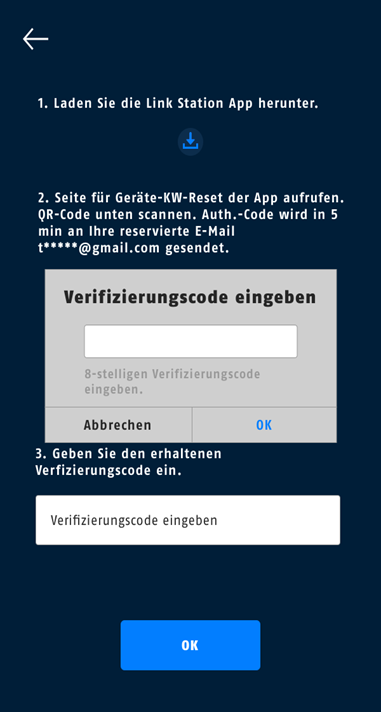
- Geben Sie im neuen Fenster die 8 Ziffern ein.
- Tippen Sie in diesem Fenster auf OK.
- Tippen Sie anschließend nochmals auf OK.
- Vergeben Sie nun Ihr neues Administrator-Passwort, wie auf dem Terminal-Bildschirm beschrieben.
